在现代社会,无线网络已经成为人们日常生活中不可或缺的一部分。而要实现稳定的网络连接,正确设置路由器是非常重要的。本文将为您介绍一些简单而有效的方法,帮助您快速设置路由器,让您轻松享受畅快的网络体验。
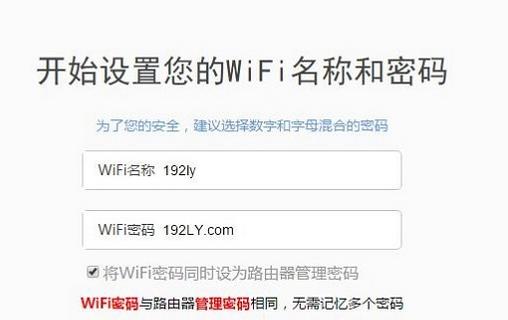
检查设备和连接状态
在开始设置路由器之前,首先要确保所有设备都处于正常工作状态。检查路由器、调制解调器和计算机之间的连接是否正确,确保所有电缆都牢固连接,并且没有损坏。
登录路由器管理界面
打开您的计算机上的浏览器,输入路由器的默认IP地址(通常是192.168.1.1或192.168.0.1)并按下Enter键。在弹出的登录界面中输入管理员用户名和密码,然后点击登录按钮。
更改默认密码
为了增加路由器的安全性,建议您更改默认密码。在管理界面中找到密码更改选项,输入新密码并保存。
设置无线网络名称(SSID)
在管理界面中找到无线设置选项,然后输入您想要的无线网络名称(也称为SSID)。选择一个独特而容易记忆的名称,然后保存设置。
设置无线加密
为了保护您的无线网络免受未经授权的访问,建议您启用加密功能。在管理界面中找到无线安全选项,选择适当的加密类型(如WPA2)并输入密码。确保密码足够复杂和安全,然后保存设置。
设置DHCP
DynamicHostConfigurationProtocol(动态主机配置协议)可以帮助您自动分配IP地址给连接到路由器的设备。在管理界面中找到DHCP设置选项,启用DHCP服务器并设置IP地址范围。保存设置后,您的设备将自动获取有效的IP地址。
更新路由器固件
不断更新路由器的固件是确保其性能和安全性的关键。在管理界面中找到固件升级选项,查看是否有可用的新版本,并按照提示进行升级。
配置端口转发
如果您需要通过路由器远程访问某些设备(如摄像头或文件服务器),则需要配置端口转发。在管理界面中找到端口转发选项,按照相关指南输入所需的端口和IP地址,然后保存设置。
设置访客网络
如果您希望为访客提供独立的网络访问权限,可以设置访客网络。在管理界面中找到访客网络选项,按照指南启用并配置访客网络。
优化无线信号
为了获得更好的无线信号覆盖范围和质量,可以尝试以下优化措施:选择正确的信道、调整路由器的位置、避免干扰源等。在管理界面中找到无线设置选项,根据具体情况进行调整。
设置家长控制
如果您希望限制家庭网络的使用时间或内容,可以设置家长控制功能。在管理界面中找到家长控制选项,按照指南进行设置。
启用远程管理
如果您希望能够通过互联网远程管理路由器,可以启用远程管理功能。在管理界面中找到远程管理选项,按照指南进行设置,并确保设置了安全的远程访问密码。
备份和恢复设置
为了防止意外数据丢失,建议您定期备份路由器的设置。在管理界面中找到备份和恢复选项,按照相关指南进行操作。
重启路由器
在完成所有设置后,建议您重启路由器以确保新设置的生效。在管理界面中找到重启选项,点击确认重启路由器。
正确设置路由器可以提供稳定的网络连接和更好的网络体验。通过检查设备和连接状态、登录路由器管理界面、更改默认密码、设置无线网络名称和加密、配置DHCP、更新路由器固件、设置端口转发、配置访客网络、优化无线信号、设置家长控制、启用远程管理、备份和恢复设置以及重启路由器,您可以轻松地实现稳定的网络连接。希望本文提供的步骤和建议能够帮助您成功设置您的路由器,并享受畅快的网络体验。
介绍:
随着互联网的普及,路由器成为了每个家庭都必备的设备之一。然而,对于一些不熟悉技术的人来说,设置路由器可能会是一项挑战。本文将详细介绍如何正确地设置你的路由器,让你能够快速上网并享受高速稳定的网络连接。
1.路由器选择与准备
在开始设置路由器之前,首先需要选择一款适合自己使用的路由器,并确保你已经准备好了所需的设置材料,包括电源适配器、网线等。
2.连接路由器与电脑
使用网线将路由器与电脑连接起来,确保连接稳定并能够正常传输数据。
3.打开浏览器并输入默认网址
在连接好路由器与电脑后,打开浏览器,并输入路由器的默认网址,在地址栏中输入“192.168.1.1”或者“192.168.0.1”,按下回车键。
4.输入默认用户名和密码
在打开的页面中,输入路由器的默认用户名和密码。通常情况下,用户名为“admin”,密码为空或为“admin”。如果不清楚默认用户名和密码,可以查阅路由器的用户手册或在路由器上寻找相应标签。
5.进入设置界面
成功输入用户名和密码后,你将进入路由器的设置界面。这里你可以对路由器进行各种配置和设置。
6.更改路由器登录密码
为了保护你的网络安全,建议在首次登录路由器后,修改默认的登录密码。点击设置界面中的“管理”或“系统设置”,找到修改密码的选项,并设置一个新的复杂密码。
7.设置无线网络名称(SSID)
在设置界面中,点击“无线设置”或“WiFi设置”,找到“网络名称(SSID)”选项。输入一个你喜欢的名字作为你的无线网络名称,并点击保存。
8.设置无线网络密码
在无线设置界面中,找到“安全设置”或“密码设置”选项。选择一个安全性较高的加密方式(如WPA2),并输入一个强密码作为你的无线网络密码。记住一定要将这个密码妥善保管,并确保你的设备连接时输入正确的密码。
9.设置IP地址分配方式
在设置界面中,点击“网络设置”或“IP设置”,找到“IP地址分配方式”的选项。根据你的网络需求,选择合适的分配方式,可以是动态IP或静态IP。
10.设置端口转发
如果你需要在家庭网络中进行特定的应用端口转发,比如远程桌面、文件共享等,可以在设置界面中找到“端口转发”或“虚拟服务器”选项,并按照需要进行相应的设置。
11.设置家长控制
如果你需要限制某些设备的上网时间或对特定网站进行屏蔽,可以在设置界面中找到“家长控制”选项,并设置相关规则。
12.保存并应用设置
在完成所有的设置后,确保点击保存或应用按钮来保存你的设置,路由器将重新启动并应用新的设置。
13.检查网络连接
在路由器重新启动后,通过无线方式连接你的设备,并检查是否能够正常上网。如果不能连接,可以尝试重启路由器和设备,或者检查你的设置是否有误。
14.更新路由器固件
定期检查并更新路由器的固件是保持网络安全和稳定的重要步骤。在设置界面中找到“固件升级”或“软件更新”选项,并按照路由器厂商提供的指引进行升级。
15.寻求技术支持
如果在设置过程中遇到任何问题或困惑,可以查阅路由器的用户手册,或者拨打厂商提供的技术支持电话,获得帮助和指导。
:
通过本文的步骤和方法,你应该能够轻松地设置你的路由器,并享受高速稳定的网络连接。记住在设置路由器之前,仔细阅读路由器的用户手册,并确保你对每个设置的影响和后果有所了解。如果遇到问题,不要犹豫寻求技术支持。希望你能够在家中畅快地上网!
标签: #路由器设置


